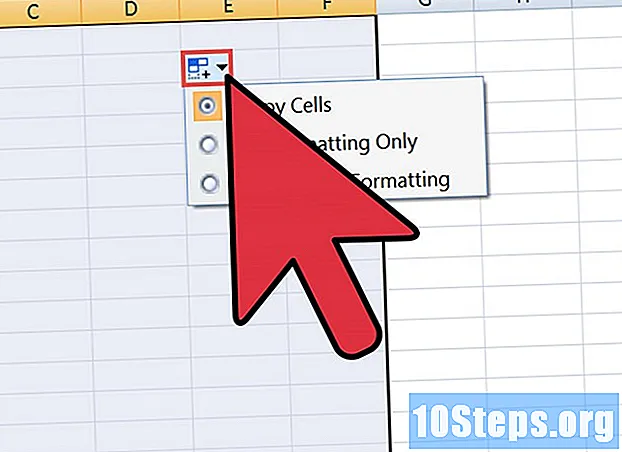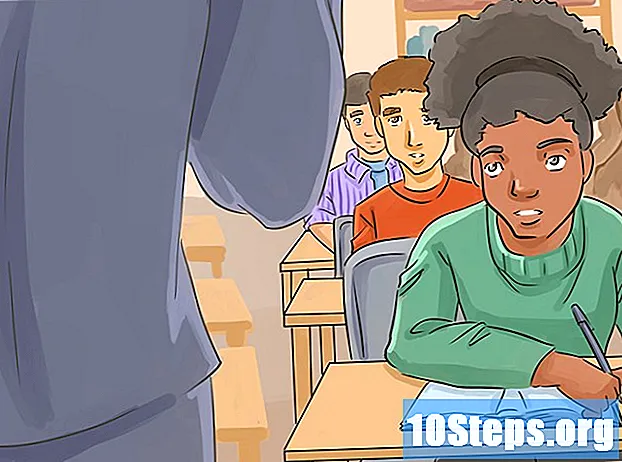Isi
Rooting perangkat Anda adalah cara untuk mendapatkan kendali lebih atas perangkat tersebut, tetapi juga dapat membatalkan garansi dan mempersulit perbaikan yang diperlukan. Untungnya, root dapat dibatalkan dengan cepat di sebagian besar perangkat dengan beberapa langkah sederhana. Proses ini sedikit lebih rumit pada perangkat Samsung Galaxy, tetapi dengan alat yang tepat, ini hanya akan memakan waktu beberapa menit.
Langkah
Metode 1 dari 3: Membatalkan root secara manual
Buka pengelola file di perangkat Anda yang telah di-rooting. Ada beberapa pengelola file yang tersedia di Play Store yang dapat Anda gunakan untuk menelusuri file Anda di perangkat Android. Yang paling populer adalah: Root Browser, ES File Explorer dan X-Plore File Manager.

Navigasi ke.
Temukan dan hapus file bernama. Untuk melakukan ini, tekan dan tahan file dan kemudian pilih "Hapus" dari menu yang akan muncul. File tersebut mungkin tidak ada di folder itu tergantung bagaimana Anda melakukan root pada perangkat Anda.

Navigasi ke.
Hapus juga file dari folder itu.

Navigasi ke.
Hapus file.
Mulai ulang perangkat.
- Metode di atas harus membatalkan root setelah memulai ulang perangkat. Anda dapat memeriksa apakah root aktif atau tidak dengan mengunduh dan menjalankan aplikasi Root Checker dari Play Store.
Metode 2 dari 3: Menggunakan Aplikasi SuperSU
Luncurkan aplikasi SuperSU. Jika Anda tidak menggunakan versi firmware khusus, Anda dapat menggunakan aplikasi SuperSU untuk membatalkan root.
Pilih tab "Pengaturan".
Gulir ke bawah halaman ke bagian "Pembersihan".
Pilih "Hapus root sepenuhnya".
Baca pesan konfirmasi dan pilih "Lanjutkan".
Mulai ulang perangkat Anda segera setelah SuperSU ditutup.
- Di sebagian besar perangkat, ini akan membatalkan root. Beberapa versi firmware khusus akan secara otomatis melakukan root saat perangkat melakukan boot, membuat proses ini tidak efektif.
Gunakan aplikasi Universal Unroot jika metode sebelumnya gagal. Aplikasi Universal Unroot, tersedia di Play Store, dapat di-root pada perangkat Android yang berbeda. Biayanya $ 0,99, tetapi bisa sangat berguna. Aplikasi ini tidak akan berfungsi pada perangkat Samsung (lihat bagian selanjutnya).
Metode 3 dari 3: Membatalkan Root Perangkat Samsung Galaxy
Unduh firmware asli perangkat Anda. Untuk membatalkan root pada Galaxy Anda, Anda memerlukan firmware asli perangkat dan operator Anda. Ada beberapa halaman di internet di mana Anda dapat menemukannya. Gunakan mesin pencari dan cari model dan operator Galaxy Anda bersama dengan frase "firmware asli". Buka zip firmware setelah mengunduhnya untuk menemukan file tersebut.
- Catatan: metode ini tidak akan mengatur ulang penghitung KNOX Anda, yang merupakan cara Samsung dapat mengetahui apakah perangkat Anda telah di-root atau dimodifikasi. Saat ini, dimungkinkan untuk melakukan root tanpa mengubah penghitung KNOX, tetapi jika Anda melakukannya menggunakan metode yang lebih lama, tidak ada cara untuk mengatur ulang penghitung.
Unduh dan instal Odin3. Ini adalah alat untuk pengembang Android yang memungkinkan Anda menginstal firmware asli di perangkat Anda. Anda dapat menemukan file instalasi pada halaman Odin di forum XDA menggunakan tautan ini.
Unduh dan instal driver Samsung. Anda perlu menginstal driver USB Samsung di komputer Anda jika Anda belum menghubungkan perangkat ke sana. Cara tercepat untuk melakukannya adalah dengan mengunduh driver Samsung di sini. Unduh file ZIP, klik dua kali untuk membukanya dan ekstrak penginstal. Aktifkan untuk menginstal driver.
Matikan perangkat Anda. Anda harus memulai ulang dalam mode khusus.
Tekan tombol Volume turun, Rumah dan Daya. Ini akan memulai perangkat dalam mode Download. Hubungkan ke komputer Anda melalui USB.
Buka Odin3. Anda akan melihat kotak hijau di sisi kiri kolom "ID: COM". Jika tidak muncul, driver USB Samsung belum diinstal dengan benar.
Klik pada tombol tersebut.PDA di Odin3. Cari file firmware asli yang Anda unduh.
Periksa opsi "AP" atau "PDA" dan "Auto Reboot". Batalkan pilihan opsi lainnya.
Klik pada tombol tersebut.Mulailah untuk memulai proses yang akan membatalkan root. Ini dapat memakan waktu sekitar 5 hingga 10 menit. Saat prosesnya selesai, Anda akan melihat kata "PASS!" di kotak atas Odin3. Perangkat Galaxy Anda harus boot ke sistem operasi asli.
Lakukan reset pabrik untuk memperbaiki loop boot. Jika ponsel Anda macet dalam loop boot tak terbatas setelah membuka kunci, Anda perlu melakukan reset pabrik. Ini akan menghapus semua konten di perangkat.
- Tekan dan tahan tombol Daya untuk mematikan perangkat.
- Tekan dan tahan tombol Volume naik, Rumah dan Daya untuk memulai menu pemulihan.
- Gunakan tombol volume untuk berpindah ke opsi "wipe data / factory reset" dan tekan tombol On untuk memilihnya.
- Pilih "hapus partisi data" dan kemudian "sistem boot ulang sekarang". Galaxy Anda akan memulai ulang dan menghapus semua data, mengembalikannya ke pengaturan pabrik.